IP फाइल का उपयोग करके iPhone पर जिप फाइल कैसे बनाएं और निकालें
Ipad सेब Iphone Ios नायक / / March 14, 2021
पिछला नवीनीकरण

यह बहुत पहले नहीं था जब आपके iPhone या iPad पर ज़िप फ़ाइलों को बनाना और निकालना लगभग असंभव था। अब और नहीं, आईक्लाउड और फाइल्स ऐप की बदौलत। इस लेख में, आप आसानी से अपने मोबाइल डिवाइस पर ज़िप फ़ाइलों का उपयोग करना सीखेंगे।
ज़िप फ़ाइलें क्या हैं?
ज़िप फ़ाइलें, या ज़िप, एक संग्रह फ़ाइल रूप है जो दोषरहित डेटा संपीड़न का समर्थन करता है। इसमें आमतौर पर एक या एक से अधिक फाइलें या निर्देशिकाएं होती हैं जिन्हें आप आसान भंडारण और साझा करने के लिए संकुचित कर सकते हैं। MacOS के साथ विंडोज और ऐपल दोनों के साथ माइक्रोसॉफ्ट ने कई सालों से जिप के लिए बिल्ट-इन सपोर्ट दिया है। मोबाइल उपकरणों पर इन फ़ाइलों को बनाने, ज़िप करने और निकालने की क्षमता भी अब तक लगभग सरल नहीं रही है। IOS और iPadOS पर, इसका उपयोग करके प्रदर्शन किया जाना चाहिए फ़ाइलें एप्लिकेशन, जो आईओएस 11 के 2017 में लॉन्च होने के बाद से क्रमशः iPhone और iPad पर उपलब्ध है।
IPhone और iPad पर ज़िप फ़ाइलें बनाएँ और निकालें
अपने मोबाइल डिवाइस पर ज़िप फ़ाइलों का उपयोग करने के लिए, सुनिश्चित करें कि आप iOS के नवीनतम संस्करण का उपयोग कर रहे हैं। वहाँ से, iPhone / iPod टच और iPad के बीच मामूली अंतर हैं।
आई - फ़ोन
अपने iPhone या iPod टच पर ज़िप फ़ाइलें बनाने के लिए:
- खोलें फ़ाइलें एप्लिकेशन, फिर माई आईफोन या आईक्लाउड ड्राइव जैसे स्थान का चयन करें।
- थपथपाएं अधिक बटन सबसे ऊपर दाईं ओर।
- का चयन करें चुनते हैं.
- चुनना फ़ाइल और फ़ोल्डर्स जो आप कंप्रेस करना चाहते हैं।
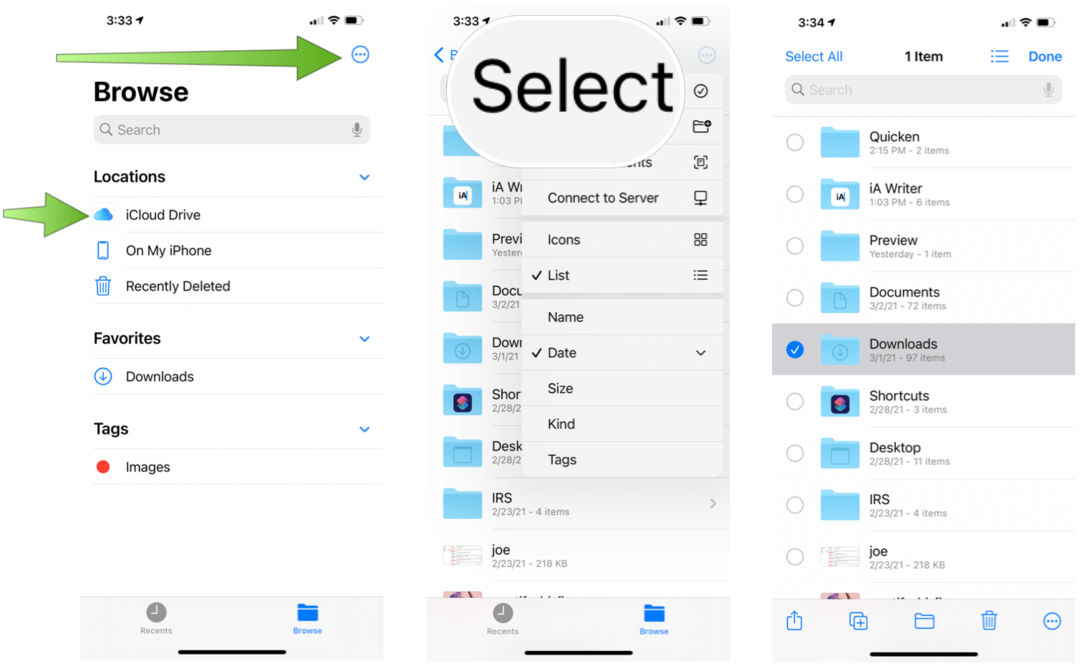
अगला:
- थपथपाएं अधिक बटन सबसे नीचे दाईं ओर।
- चुनते हैं संकुचित करें.
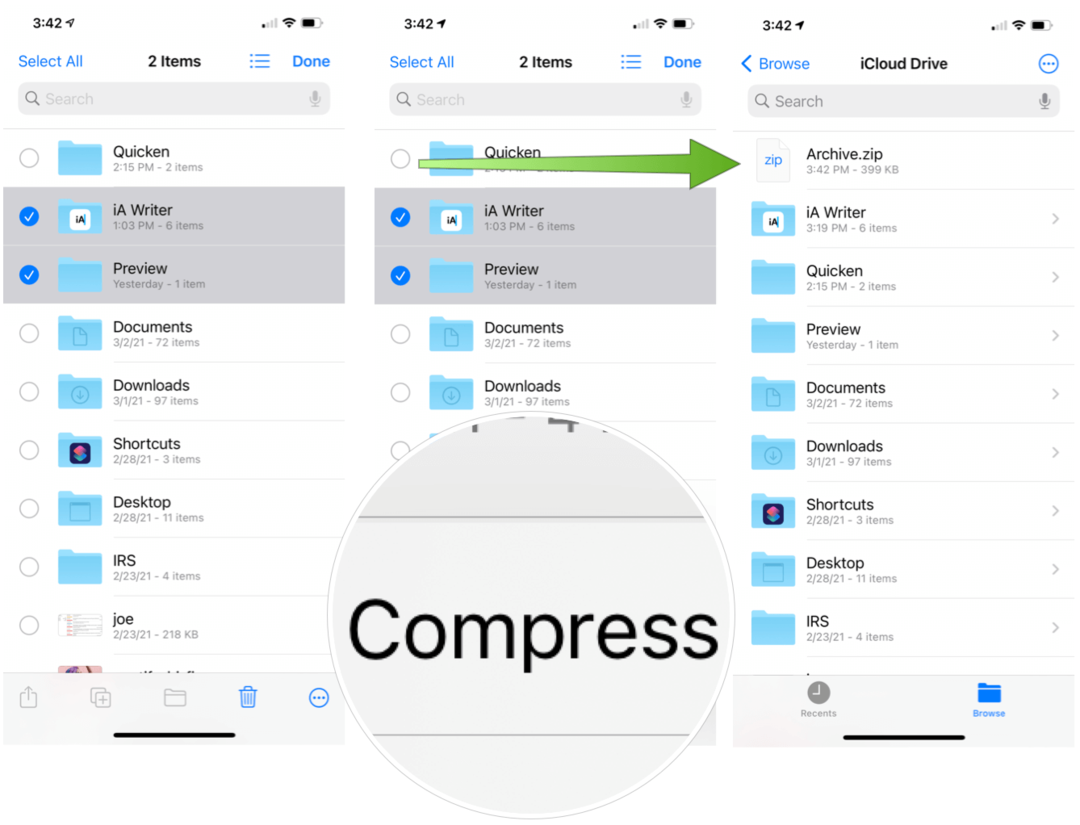
जैसा कि Apple बताता है, यदि आपने एक फ़ाइल का चयन किया है, तो उसी फ़ाइलनाम के साथ एक ज़िप फ़ाइल उस फ़ोल्डर में सहेजती है। यदि आपने कई फ़ाइलों का चयन किया है, तो आर्काइव.जिप नामक एक ज़िप संग्रह उस फ़ोल्डर में सहेजता है। अपना नाम बदलने के लिए, ज़िप संग्रह पर टच करें और दबाए रखें, फिर नाम बदलें। आप अपनी जिप फाइल को वैसे ही शेयर कर सकते हैं जैसे आप iPhone Share Sheet का उपयोग करके किसी भी फाइल को कर सकते हैं।
अपने iPhone या iPod टच पर एक ज़िप फ़ाइल खोलने के लिए:
- खोलें फ़ाइलें एप्लिकेशन.
- खोजें ज़िप फ़ाइल आप को खोलना चाहते हैं।
- थपथपाएं फ़ाइल.
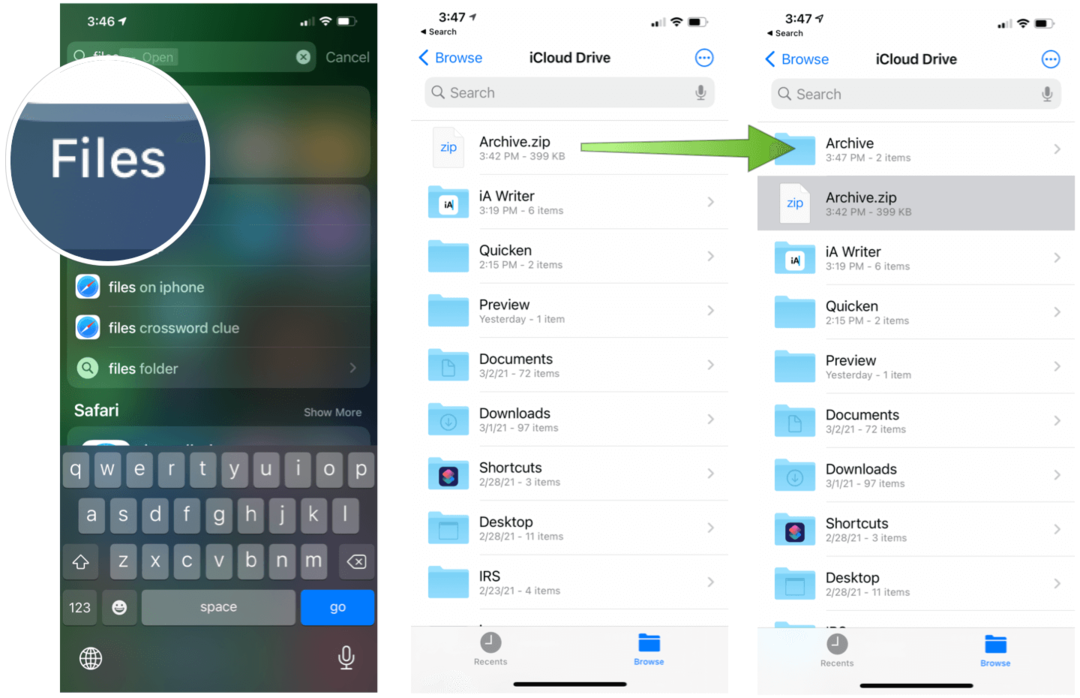
वहाँ से, एक फ़ोल्डर फ़ाइलों से युक्त हो जाता है। इसका नाम बदलने के लिए, फ़ोल्डर पर टच करें और होल्ड करें, फिर नाम बदलें पर टैप करें। फ़ोल्डर खोलने के लिए टैप करें। संपीड़ित फ़ाइल उसी स्थान पर रहती है। डिलीट करने के लिए फाइल पर हार्ड प्रेस करें, फिर डिलीट को चुनें।
ipad
अपने iPad पर ज़िप फ़ाइलें बनाने के लिए:
- खोलें फ़ाइलें एप्लिकेशन, फिर माई आईफोन या आईक्लाउड ड्राइव जैसे स्थान का चयन करें।
- थपथपाएं बटन का चयन करें सबसे ऊपर दाईं ओर।
- चुनना फ़ाइल और फ़ोल्डर्स जो आप कंप्रेस करना चाहते हैं।
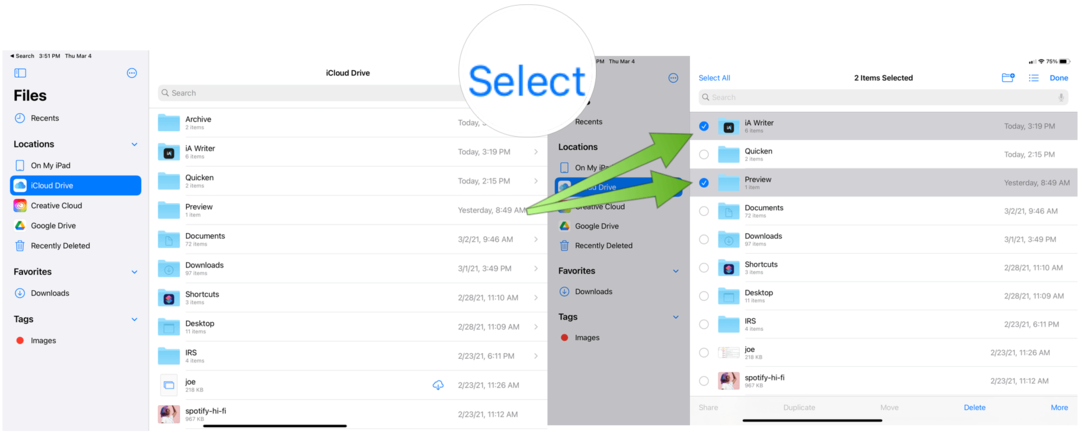
अगला:
- पर टैप करें अधिक बटन सबसे नीचे दाईं ओर।
- चुनते हैं संकुचित करें.
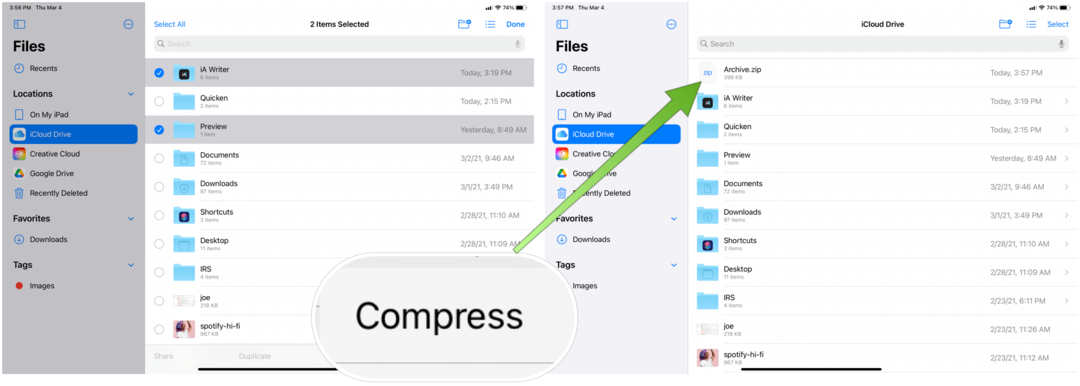
फिर से, यदि आपने किसी एकल फ़ाइल को चुना है, तो उसी फ़ाइलनाम के साथ एक ज़िप फ़ाइल उस फ़ोल्डर में सहेजती है। यदि आपने कई फ़ाइलों का चयन किया है, तो आर्काइव.जिप नामक एक ज़िप संग्रह उस फ़ोल्डर में सहेजता है। अपना नाम बदलने के लिए, ज़िप संग्रह पर टच करें और दबाए रखें, फिर नाम बदलें। आप अपनी जिप फाइल को वैसे ही शेयर कर सकते हैं जैसे आप iPad Share Sheet का इस्तेमाल करके किसी भी फाइल को कर सकते हैं।
अपने iPad पर एक ज़िप फ़ाइल खोलने के लिए:
- खोलें फ़ाइलें एप्लिकेशन.
- खोजें ज़िप फ़ाइल आप को खोलना चाहते हैं।
- थपथपाएं फ़ाइल.
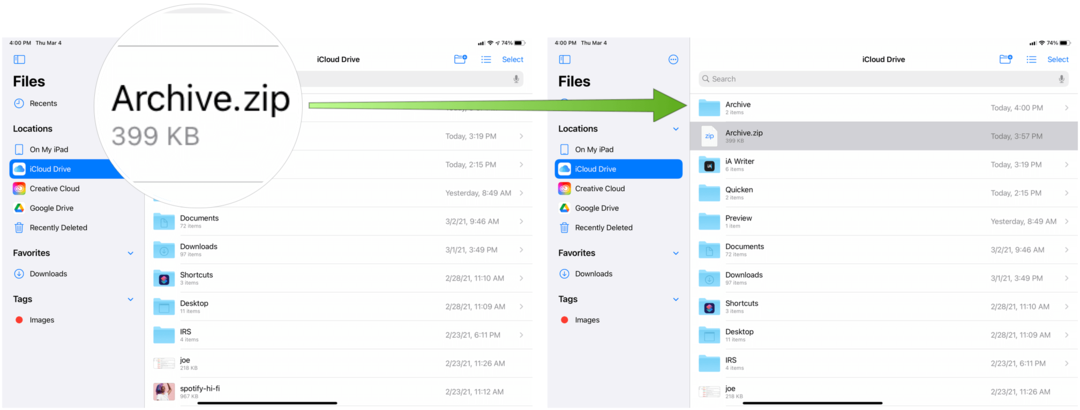
एक फ़ोल्डर फ़ाइलों से युक्त हो जाता है। इसका नाम बदलने के लिए, फ़ोल्डर पर टच करें और होल्ड करें, फिर नाम बदलें पर टैप करें। फ़ोल्डर खोलने के लिए टैप करें। संपीड़ित फ़ाइल उसी स्थान पर रहती है। डिलीट करने के लिए फाइल पर हार्ड प्रेस करें, फिर डिलीट को चुनें।
IPhone पर ज़िप फ़ाइलें बनाएँ और निकालें: अंतिम विचार
आप वर्तमान में फ़ाइलों के अनुप्रयोग में निम्न ज़िप फ़ाइल स्वरूपों को अनसुना कर सकते हैं: .ar .bz2, .cpio, .rar, .tar, .tgz, या .zip फ़ाइलों को फ़ाइल अनुप्रयोग में। यदि आपकी फ़ाइल नियमित अनुलग्नक के रूप में भेजने के लिए बहुत बड़ी है, तो Apple प्रयास करने की अनुशंसा करता है मेल प्राप्त करने का स्थान.
Google Chrome कैश, कुकी और ब्राउजिंग इतिहास को कैसे साफ़ करें
Chrome आपके ब्राउज़र के प्रदर्शन को ऑनलाइन अनुकूलित करने के लिए आपके ब्राउज़िंग इतिहास, कैश और कुकीज़ को संग्रहीत करने का एक उत्कृष्ट काम करता है। हर्स के लिए कैसे ...
इन-स्टोर मूल्य मिलान: स्टोर में खरीदारी करते समय ऑनलाइन मूल्य कैसे प्राप्त करें
दुकान में खरीदारी का मतलब यह नहीं है कि आपको अधिक कीमत चुकानी होगी। मूल्य-मिलान गारंटी के लिए धन्यवाद, आप खरीदारी करते समय ऑनलाइन छूट प्राप्त कर सकते हैं ...
कैसे एक डिजिटल उपहार कार्ड के साथ एक डिज्नी प्लस सदस्यता उपहार के लिए
यदि आप डिज़्नी प्लस का आनंद ले रहे हैं और इसे दूसरों के साथ साझा करना चाहते हैं, तो यहां एक डिज्नी + उपहार सदस्यता कैसे खरीदें ...
Google डॉक्स, शीट्स और स्लाइड्स में दस्तावेज़ साझा करने की आपकी गाइड
आप Google के वेब-आधारित ऐप्स के साथ आसानी से सहयोग कर सकते हैं। यहां Google डॉक्स, शीट्स और स्लाइड्स में अनुमतियों के साथ साझा करने की आपकी मार्गदर्शिका है ...

